Darbas su „Word“ stulpeliais
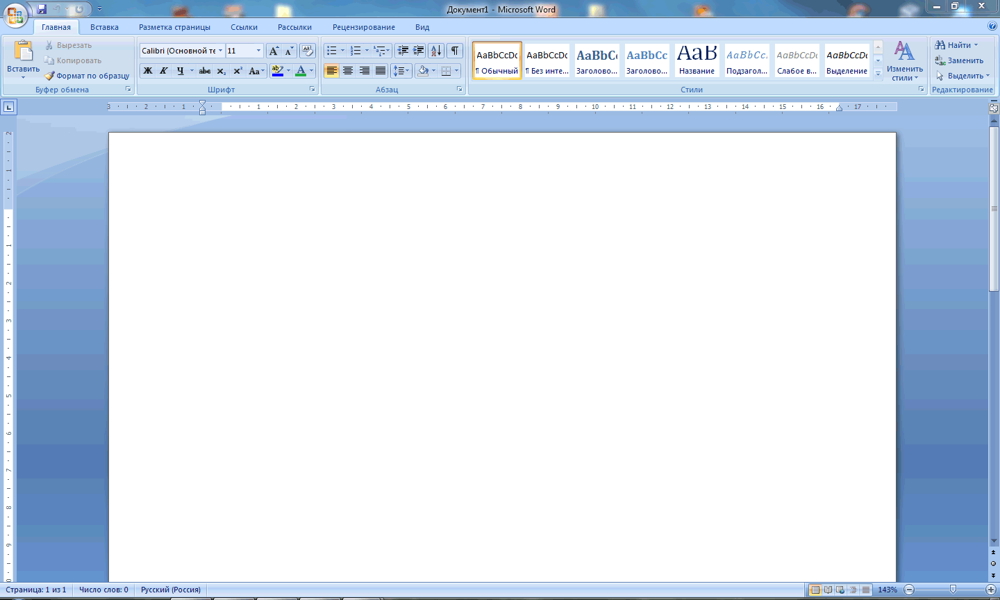
- 3602
- 436
- Tyler Daniel
Jei norite išmokti teisingai nubrėžti dokumentus „Word“, padarykite juos informatyvesnius ir skaitomesnius, būtinai turite įsisavinti darbą su „Microsoft Word“ redaktoriaus stulpeliais. Šiose srityse galite įdėti daug naudingos informacijos, pavyzdžiui, įterpti rėmą, įmonės logotipą, pavadinimą, laiką, datą ar dar ką nors kita. Informaciją galite įterpti iš viršaus, apačioje, kairėje, dešinėje. Tai labai naudinga funkcija, leidžianti gražiai vykdyti ataskaitą, mokslinį darbą, sureguliuoti dokumentą prie nustatytų reikalavimų ir gostų. Šiame straipsnyje išsamiai apsvarstysime, kaip įterpti ar pašalinti stulpelius žodžiu. Išsiaiškinkime. Eik!
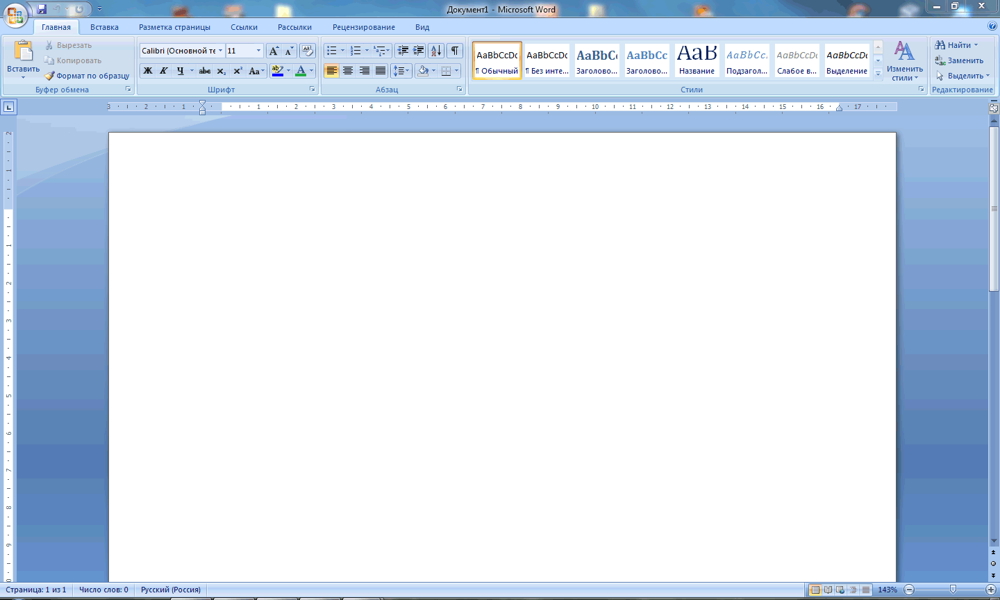
„Microsoft Word“ yra vienas populiariausių teksto redaktorių, kuris leidžia gražiai ir stilingai dokumentuoti
Nėra nieko sudėtingo sprendžiant šią problemą. Mes analizuosime visą procedūrą etapais. Norėdami pradėti, eikite į skirtuką „Puslapio žymėjimas“, spustelėkite puslapį „Puslapių rupijos“. Pasirodžiusiame sąraše spustelėkite mygtuką „Kitas puslapis“. Dabar atidarytame meniu atidarykite skirtuką „Įterpti“, siūlomame meniu pasirinkite norimą parinktį. Papildomas skirtukas „Dizaineris“ pasirodys žodžio įrankių juostoje. Įdėkite vaizdą, rėmą ar lentelę į atitinkamą lauką.
Apie tai procesą galima laikyti baigtu. Jei norite.
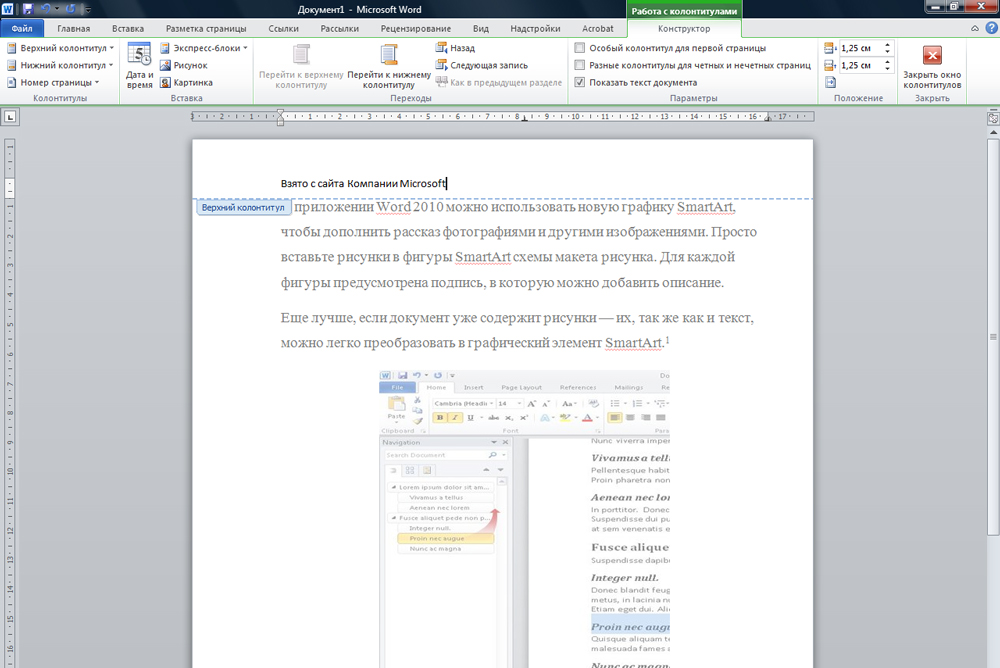
Tai daroma taip. Skirtuke „Dizaineris“ pasirinkite parametrus ir pažymėkite elementą „Skirtingos kolontitulės, skirtos cocking puslapiams“. Norėdami gauti užrašą pagrindiniame dokumento puslapyje, pažymėkite elementą „Special Corolunteal for First Puslapis“. Dažnai darant rimtą dokumentaciją, būtina, kad pavadinimo lape nebūtų tokių užrašų. Prieš įdėdami užrašą, eikite į antrą puslapį, spustelėkite mygtuką „Kaip ir ankstesniame skyriuje“. Viskas yra pasirengusi!
Norėdami pridėti rėmą prie dokumento, paruoškite šio rėmo ruošinį ant atskiro lapo. Tada nukopijuokite jį atidarę norimą langą, įdėkite rėmą į atitinkamą lauką. Dabar būtina pakoreguoti rėmą pagal dydį. Eikite į meniu „Formatas“ ir pasirinkite „Reguliavimas“. Spustelėję elementą „Papildomi žymėjimo parametrai“, galite nustatyti reikiamus padėties parametrus. Panašiai pridedant lentelę, svarbiausia yra iš anksto paruošti lentelę, kad greitai nukopijuotumėte ją.
Norėdami pašalinti stulpelius, atidarykite skirtuką „Įterpti“, tada spustelėkite „Ištrinkite viršutinę konvojų“, pasirinkdami viršutinę. Yra dar paprastesnis variantas. Du kartus spustelėkite kairiąjį pelės mygtuką išilgai viršutinės ar apatinės lapo srities, kad paskambintumėte stulpelių langui, tada tiesiog sutrinkite ten esantį tekstą.
Štai kaip lengva tai padaryti arba, atvirkščiai, pašalinkite stulpelius iš dokumento teksto redaktoriuje „Microsoft Word“. Taigi, vieną kartą išsiaiškinę, ateityje galite lengvai išspręsti tokią problemą. Parašykite komentaruose, ar šis straipsnis jums padėjo, ir užduoti bet kokius temas dominančius klausimus.

